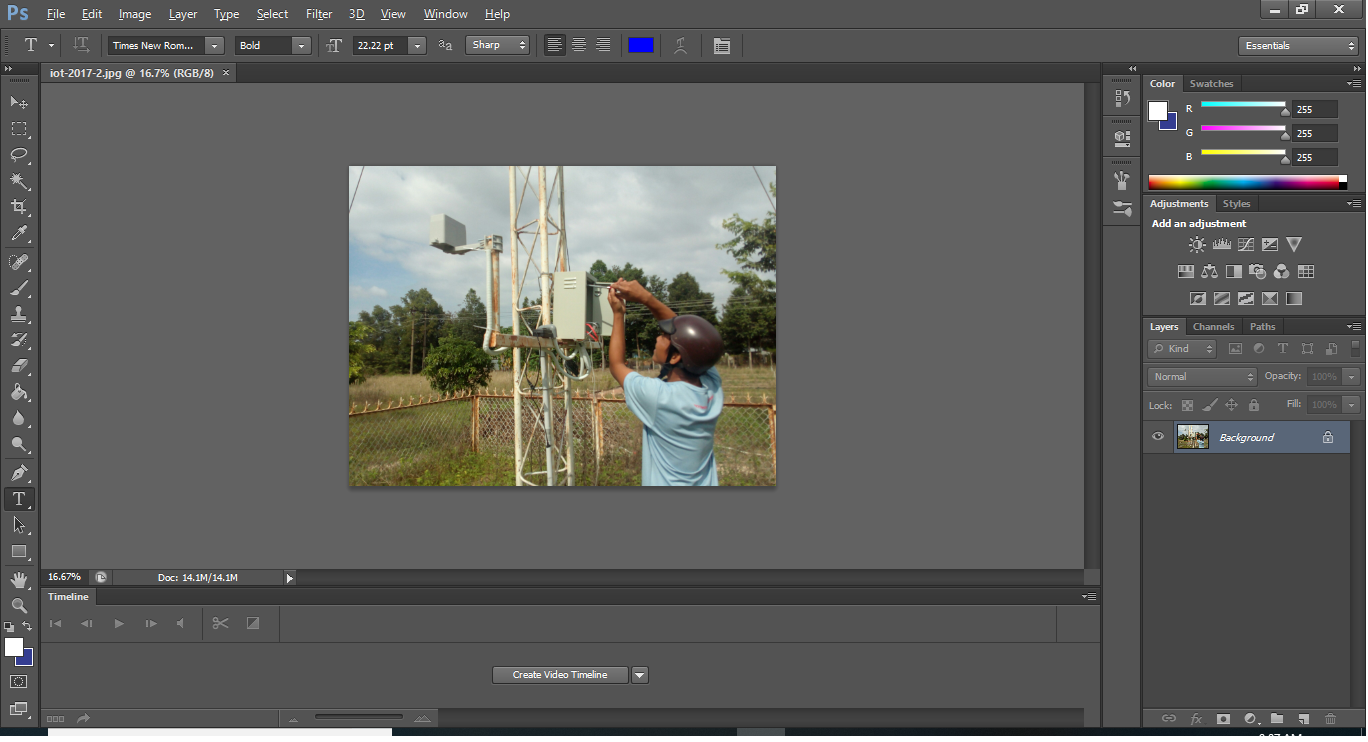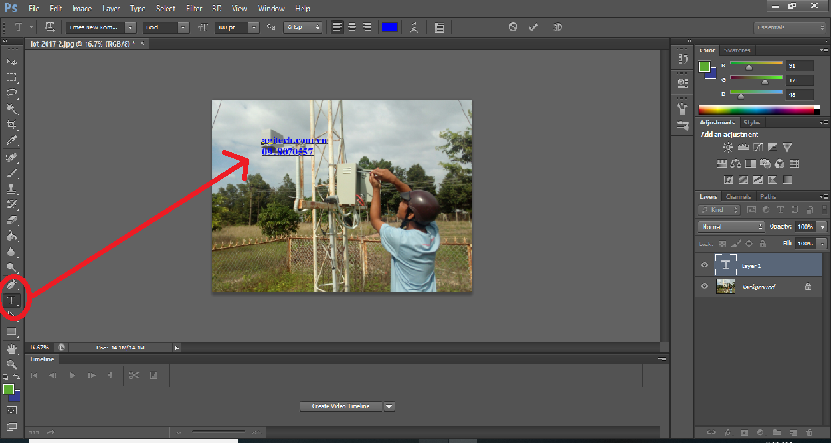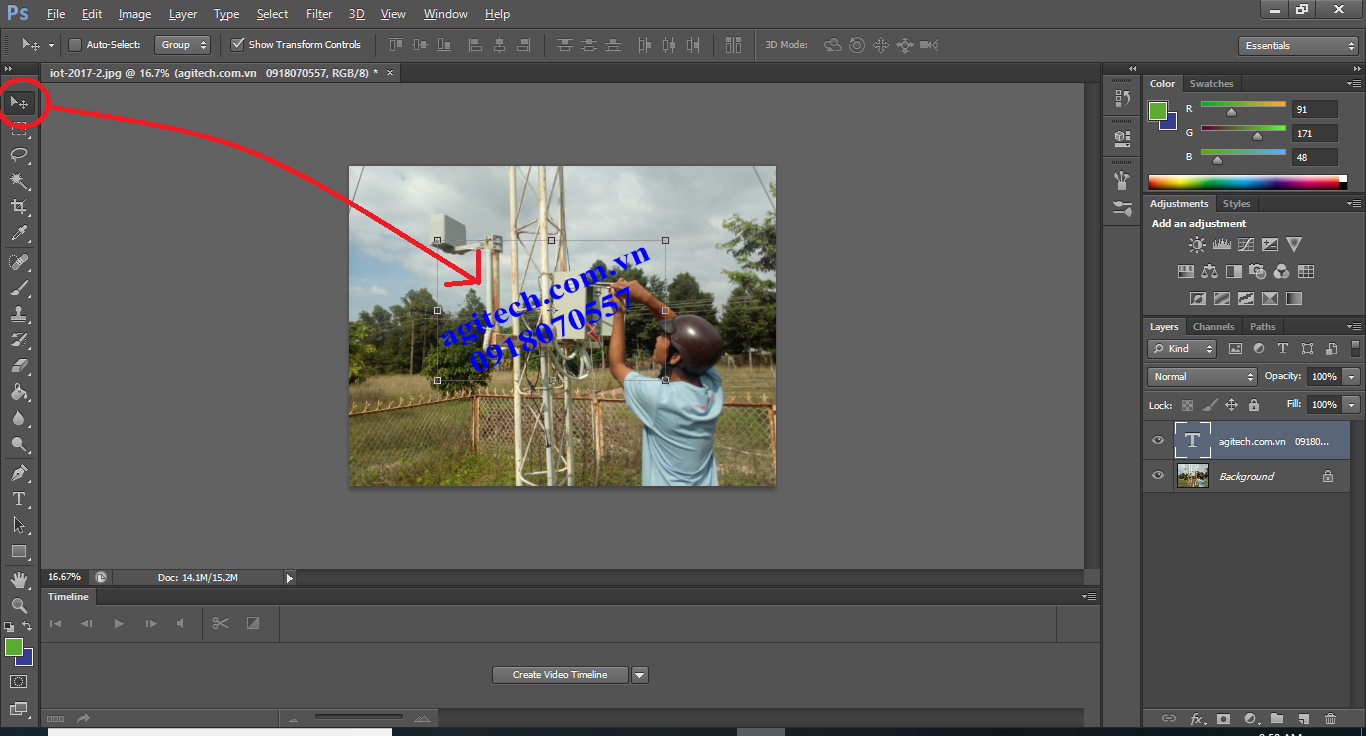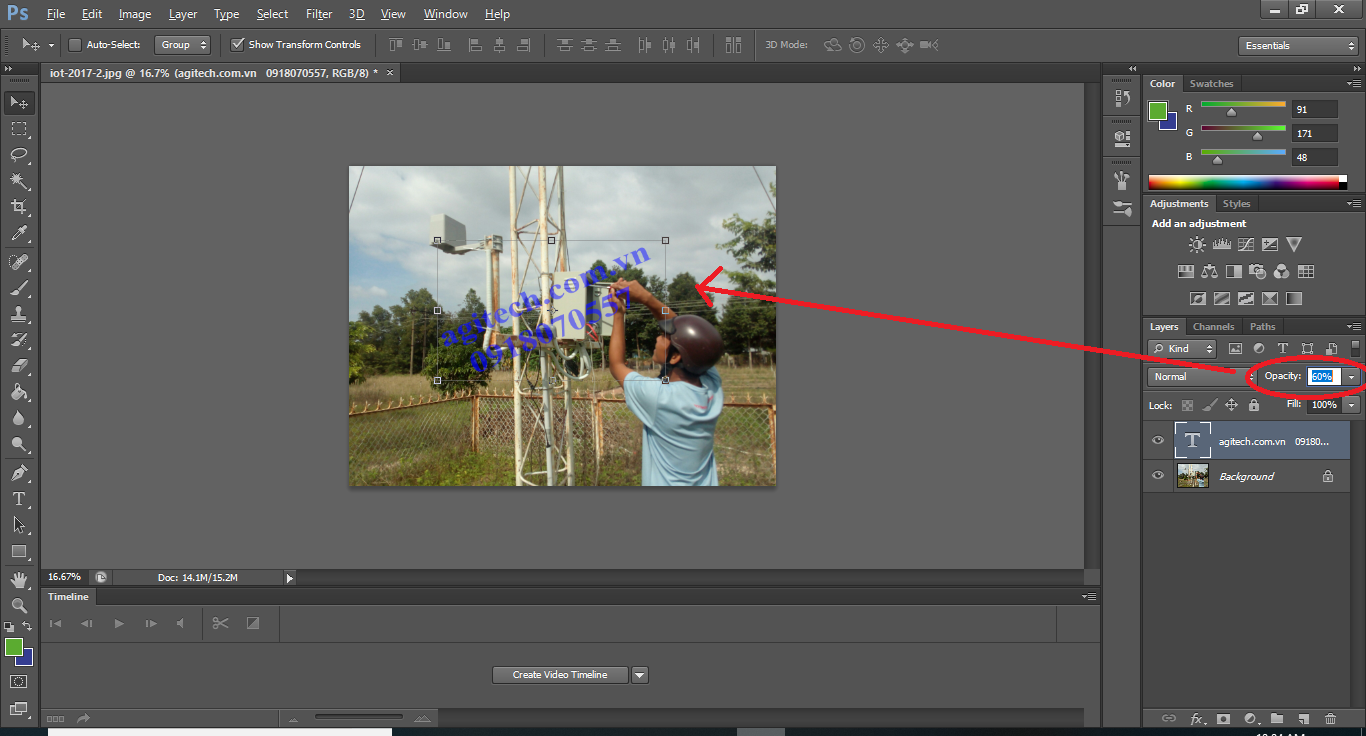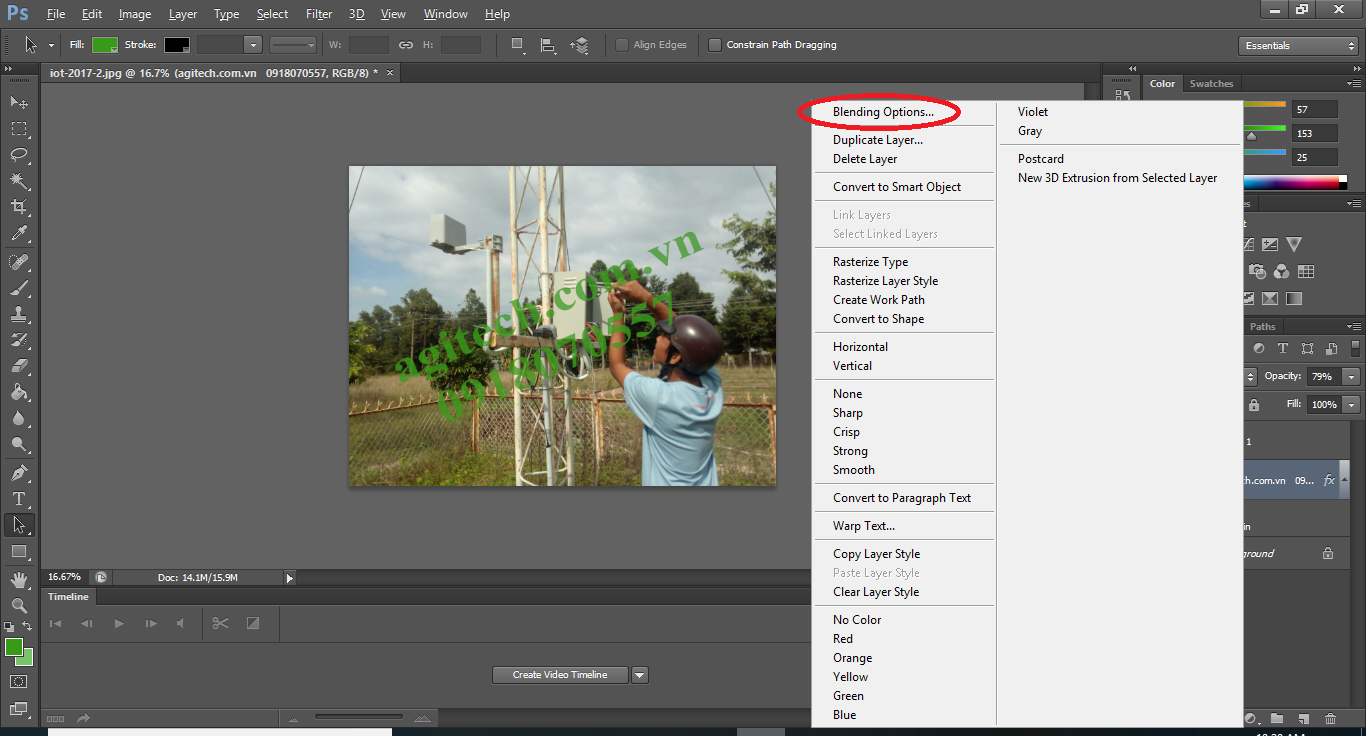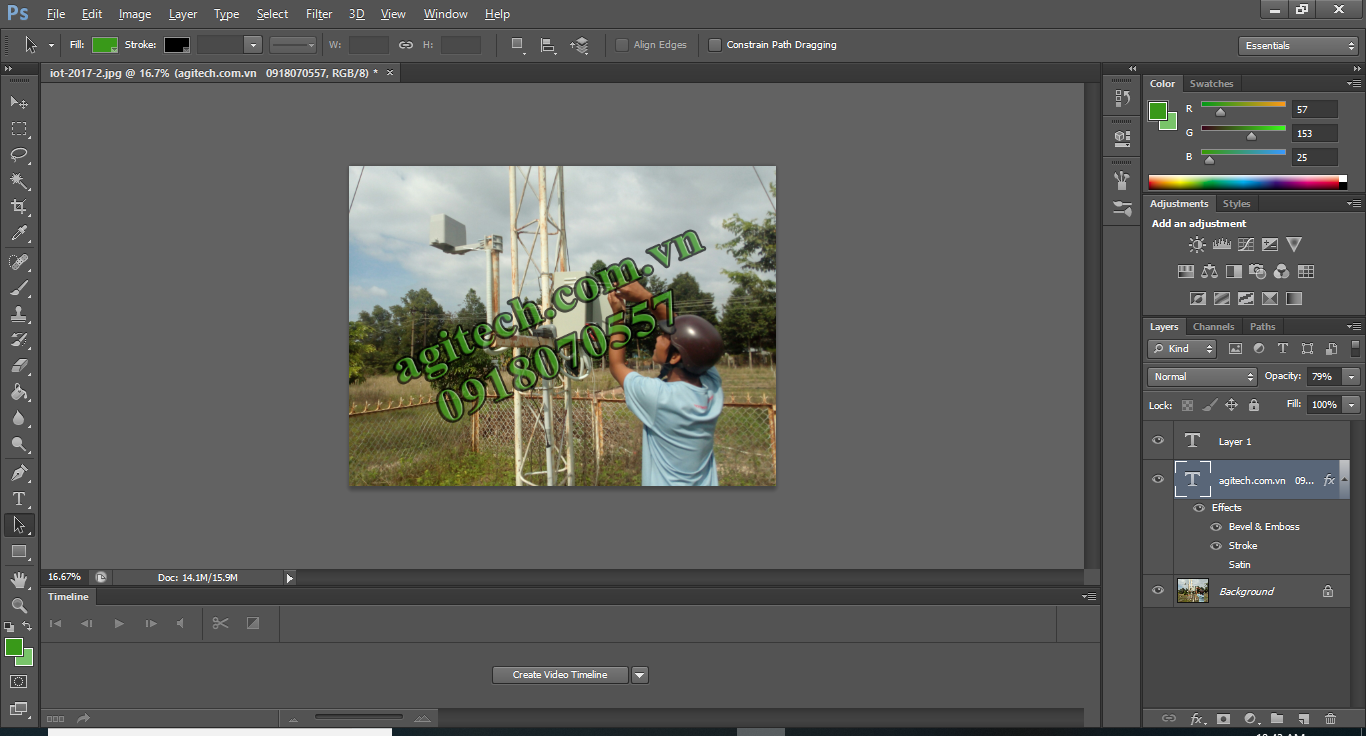Hôm nay agitech.com.vn sẽ hướng dẫn cho các bạn cách xoá mờ các chi tiết trên hình.
Bước 1 Mở ứng dụng Photoshop đã được cài đặt sẵn trên máy tính
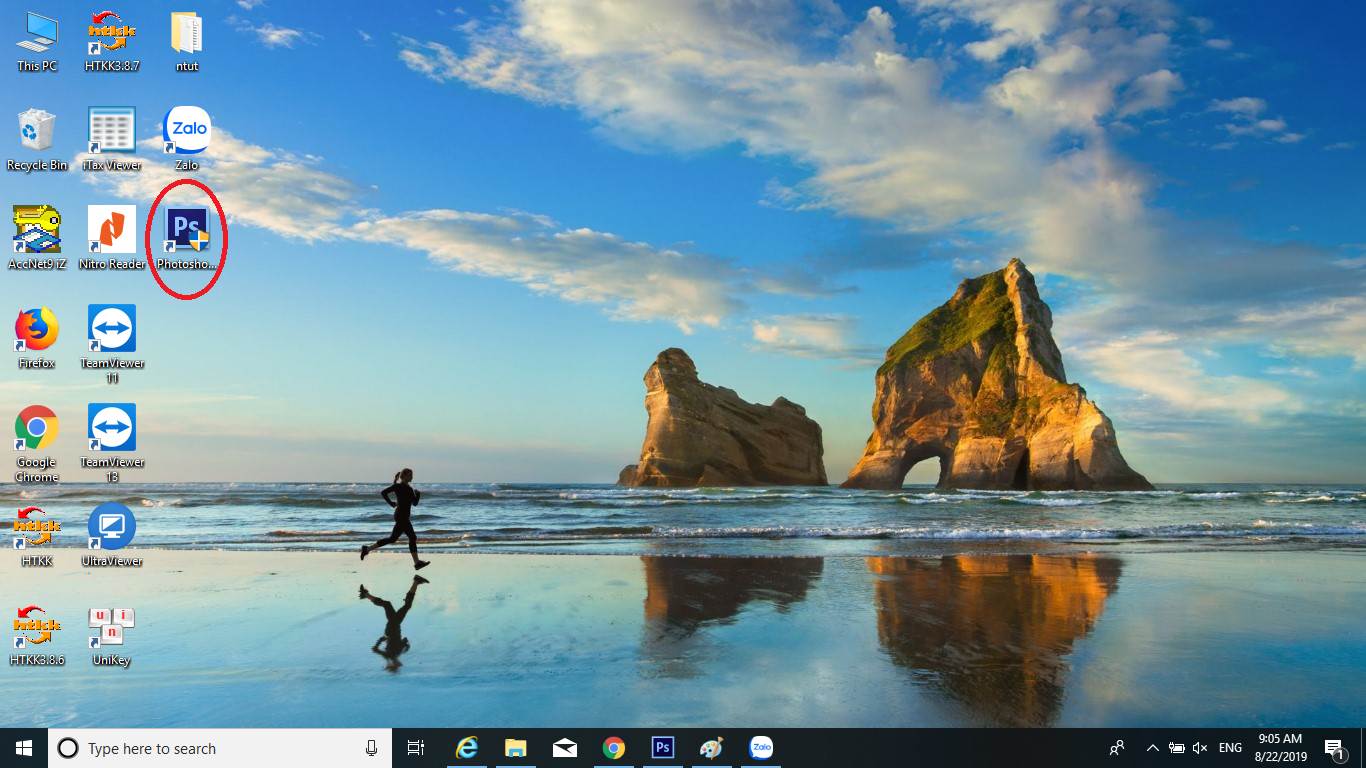
Bước 2 Chọn bức ảnh cần chỉnh sửa bạn vào File ---> Open ( hoặc có thể sử dụng hợp phím Ctrl+O)
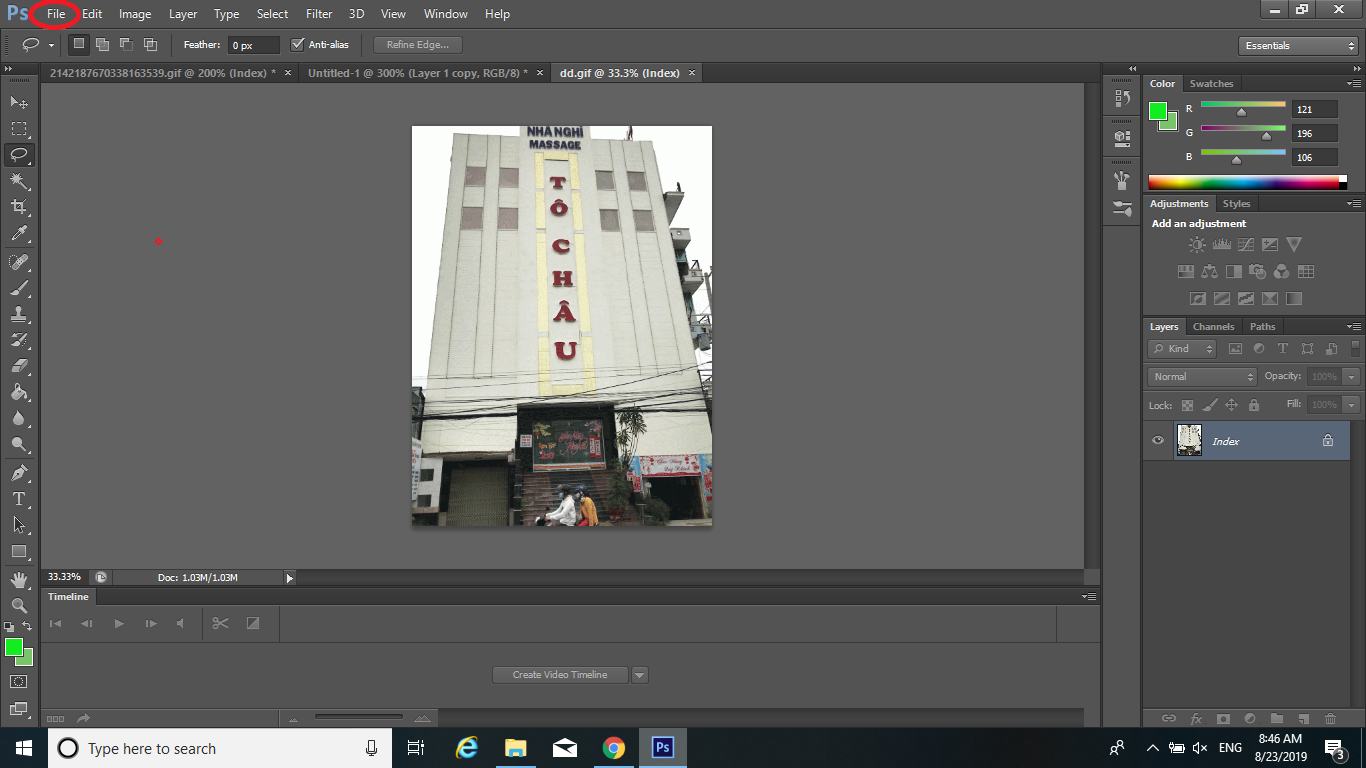
Bước 3 Phóng to vùng cần xoá ( bước này không cần thực hiện cũng được vì phóng to ra sẽ thuận tiện hơn trong việt khoanh vùng nơi cần xoá)
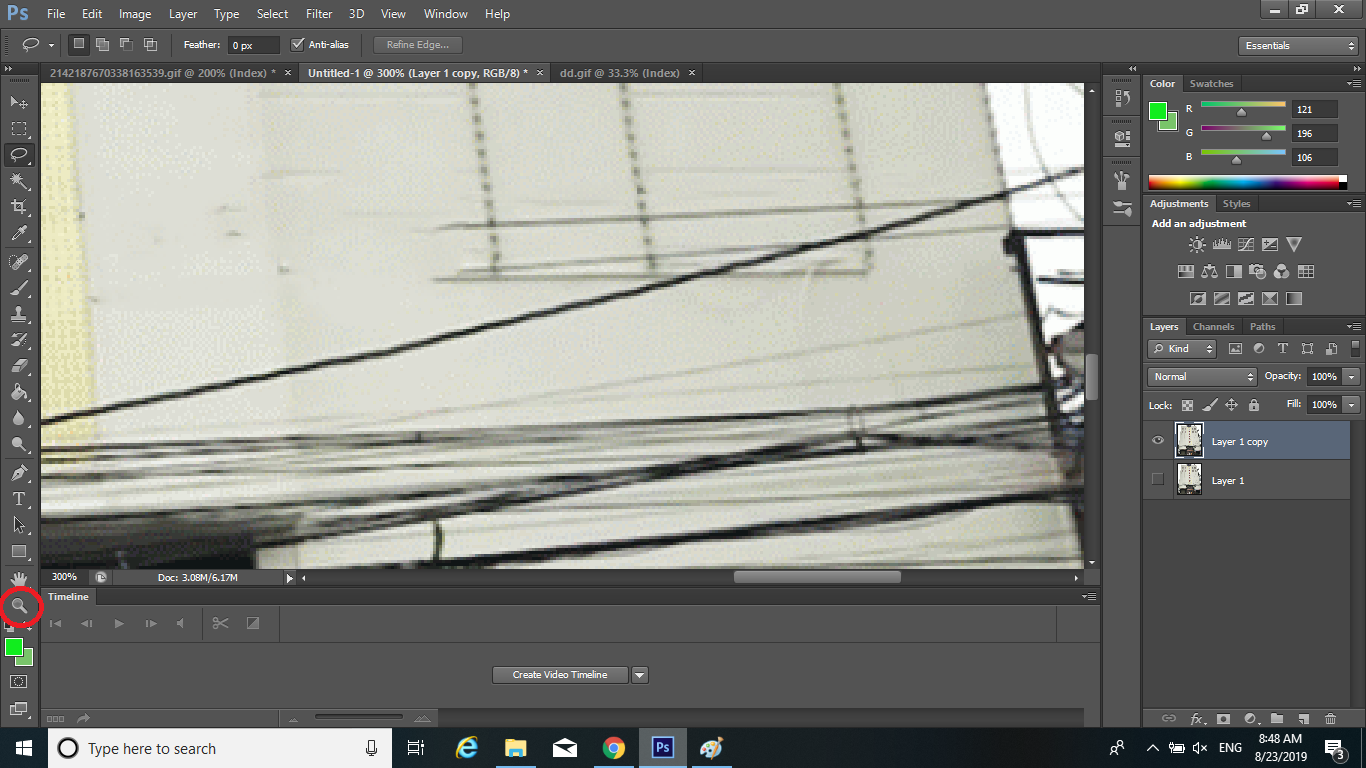
Bước 4 Tiếp theo bạn chọn Lasso Tool để tạo vùng chọn cho vật cần xoá ; rồi sau đó chọn Edit ---> Fill hoặc sử dụng tổ hợp phím Shift+F5
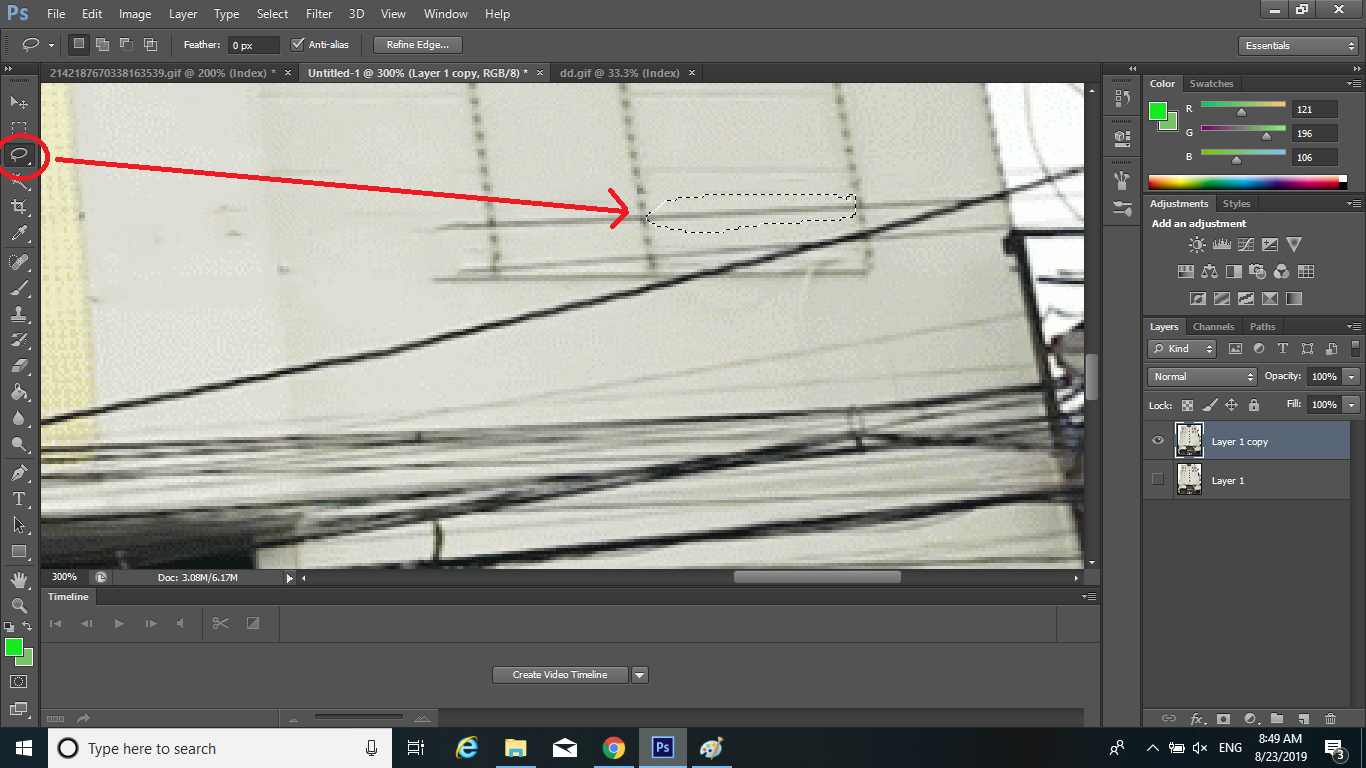
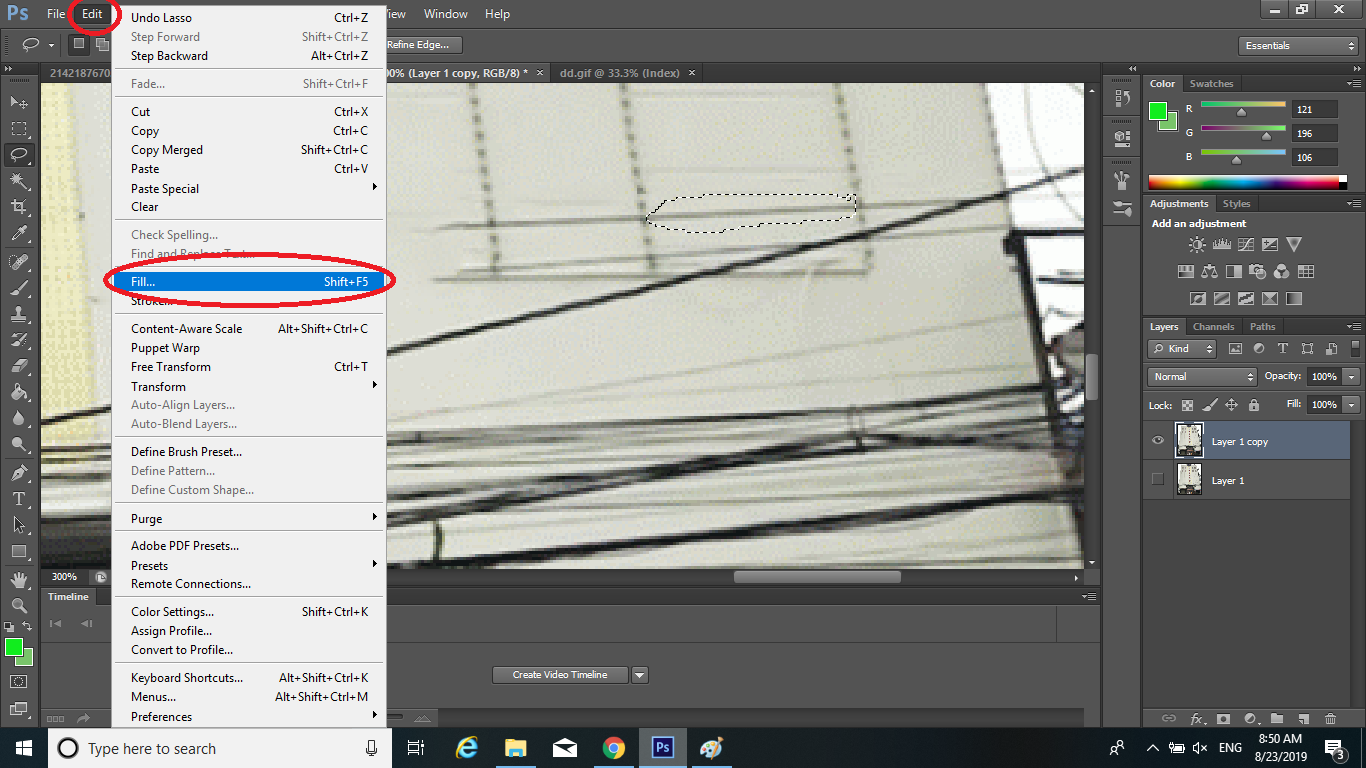
Bước 5 Ở cửa sổ Fill thì bạn chọn Use là Content-Aware và OK để loại bỏ chi tiết thừa mà bạn vừa khoanh vùng
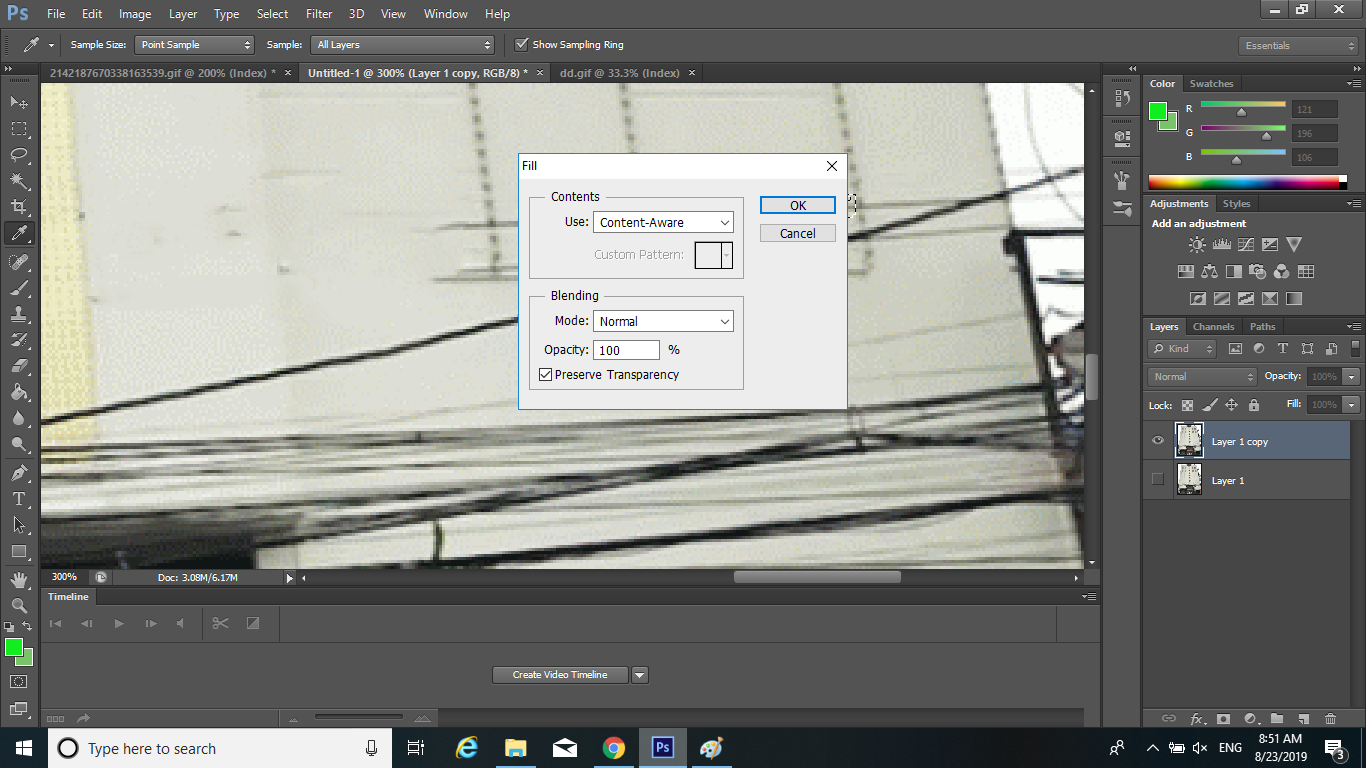
Bước 6 Kết quả nhe
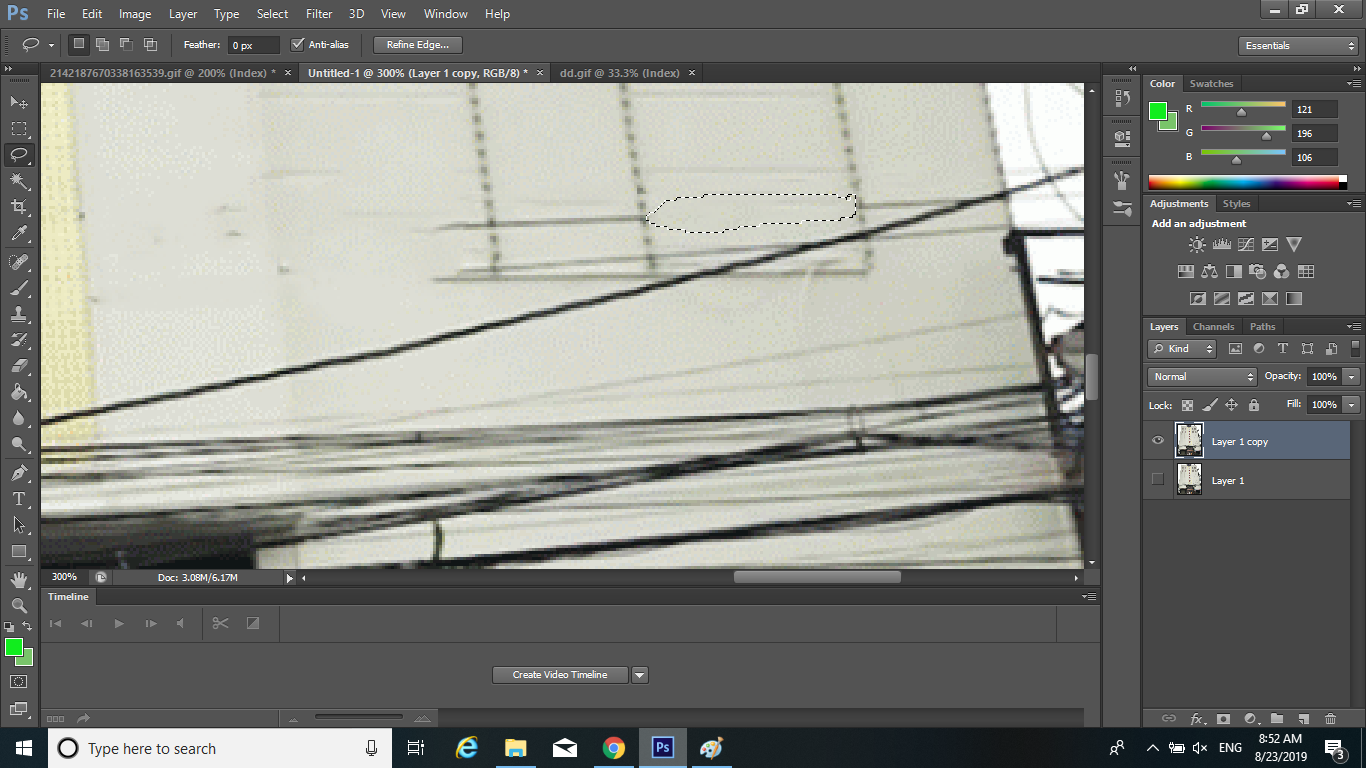
Bài viết của tôi hôm nay có giúp ích được gì cho bạn không nhỉ ?? Cảm ơn các bạn đã xem ^^
Sưu tầm